'>

Yeni bir PS3 denetleyicisi alabileceğinizi düşünüyorum, muhtemelen bu sizin ilkinizdir. Bu harika. Bu makaleyi okuduğunuza göre, bir rehber arıyor olmalısınız Windows PC'nizde bir PS3 denetleyicisi kullanın . Doğru yerdesiniz. PS3 denetleyicinizi Windows'a bağlamanıza yardımcı olmak için buradaki en kolay ama gerçek kılavuz.
Başlayalım.
Önemli: MotioninJoy artık çalışmıyor. Resmi web sitesi de şu anda mevcut değil. Bu nedenle, lütfen MotioninJoy'u indirmenizi isteyen herhangi bir kılavuzu takip etmeyin.
Bilgisayarınızda bir PS denetleyicisi nasıl kullanılır:
- PS3 denetleyicinizi bir USB kablosuyla PC'nize takın .
Daha sonra aşağıdaki pencereyi görmelisiniz: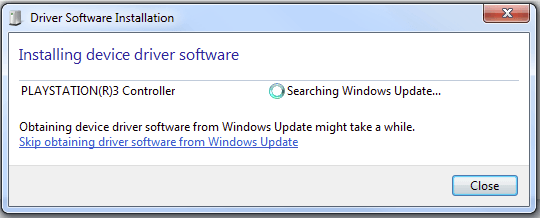
- İndir Microsoft .NET 4.0 , Visual C ++ 2013 Çalışma Zamanı Microsoft web sitesinden.
Ardından bunları bilgisayarınıza kurun.

- Bilgisayarınıza doğru en son Xbox 360 kumanda sürücüsünü yükleyin.
Sisteminizin PS 3 denetleyicinizi tanıması gerekir.
Resmi Microsoft web sitesinden en son bir Xbox 360 sürücüsünü indirebilir ve bunu Windows'unuza manuel olarak yükleyebilir veya alternatif olarak, Sürücü Kolay .
Driver Easy, sisteminizi otomatik olarak tanıyacak ve bunun için doğru sürücüleri bulacaktır. Sürücülerinizi, Driver Easy'nin ÜCRETSİZ veya Pro sürümüyle otomatik olarak güncelleyebilirsiniz. Ancak Pro sürümüyle yalnızca 2 tıklama alır (ve tam destek ve 30 günlük para iade garantisi alırsınız):
3-1) İndir ve Driver Easy'yi yükleyin.
3-2) Driver Easy'yi çalıştırın ve tıklayın Şimdi Tara . Driver Easy daha sonra bilgisayarınızı tarayacak ve sorunlu sürücüleri tespit edecektir.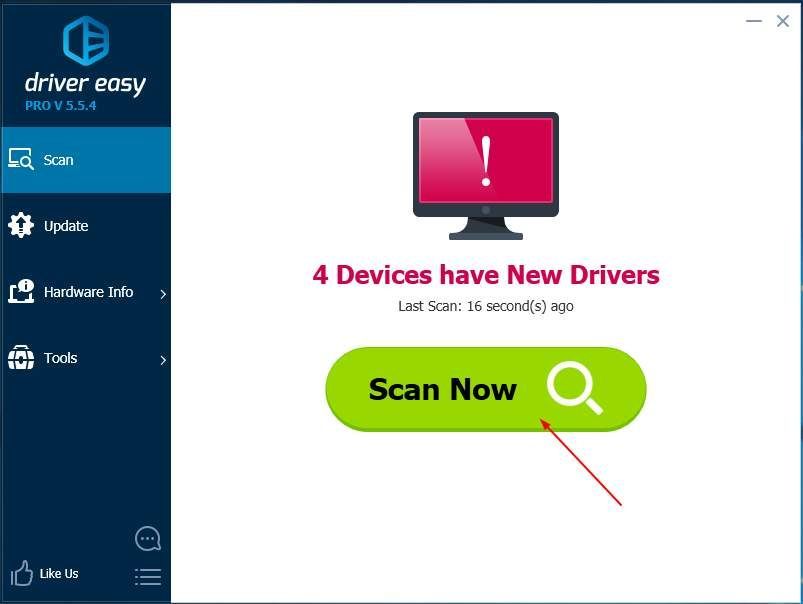
3-3) Cyalamak Tümünü Güncelle doğru sürümünü otomatik olarak indirmek ve kurmak için herşey sisteminizde eksik veya güncel olmayan sürücüler (bu, Profesyonel sürüm - Tümünü Güncelle'yi tıkladığınızda yükseltmeniz istenir).
Not : İsterseniz ücretsiz olarak yapabilirsiniz, ancak kısmen manueldir.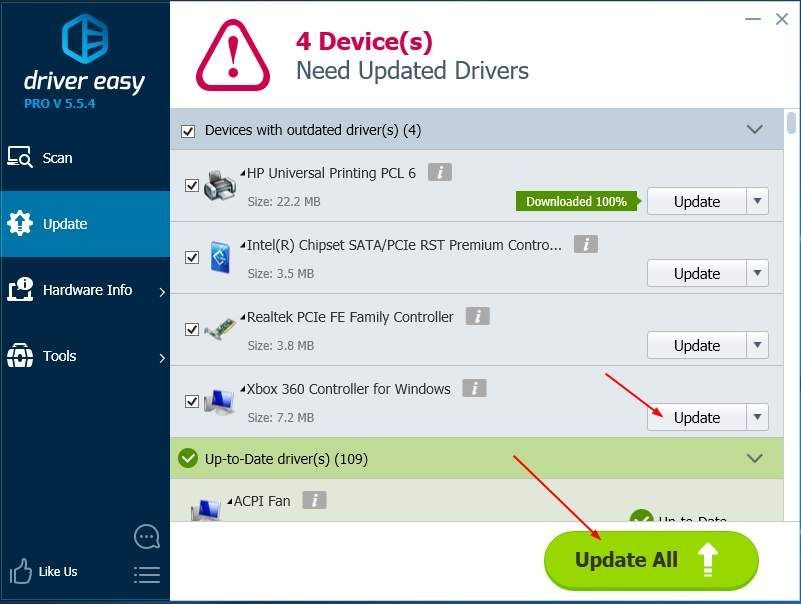
- Windows için bir emülatör indirin PS 3 denetleyicinizi Xbox 360 denetleyicisi olarak tanımak için. Burada SCP Toolkit kullanıyoruz.
İndir SCP Tookit .
4-2) Çıkarılan klasörde ScpServer> bin'e gidin. Ardından çift tıklayın ScpDriver (Başvuru türü).

4-3) Tıklayın Yüklemek.
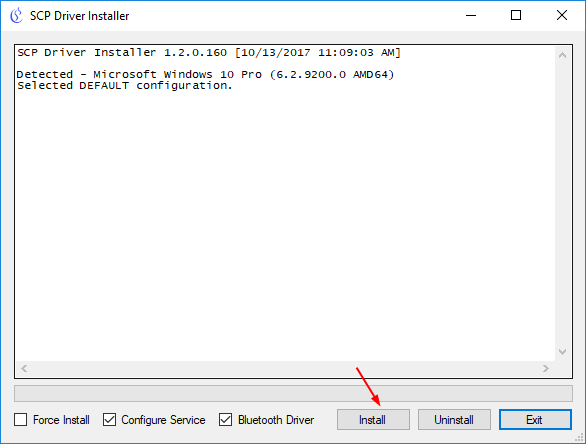
4-4) Yüklemeyi başardığında pencereyi kapatın.
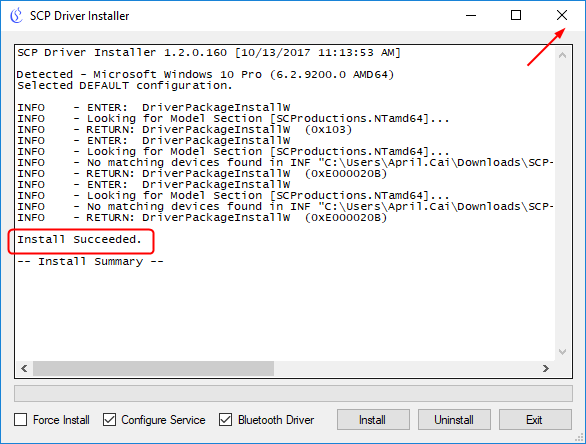
4-5) Geri dön am klasör, çift tıklama ScpMonotor .
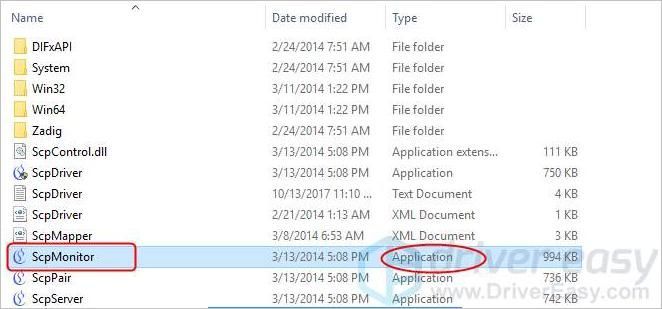
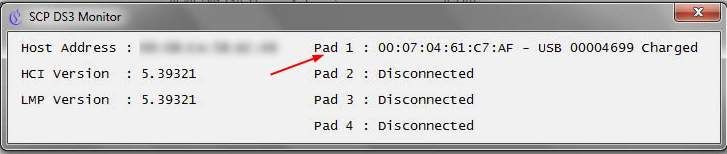
Artık PS 3 denetleyiciniz kullanıma hazır.
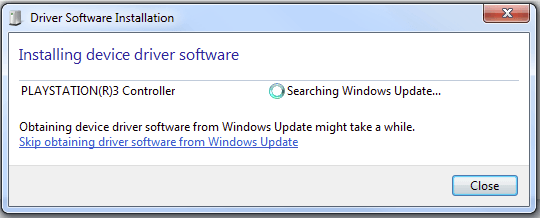

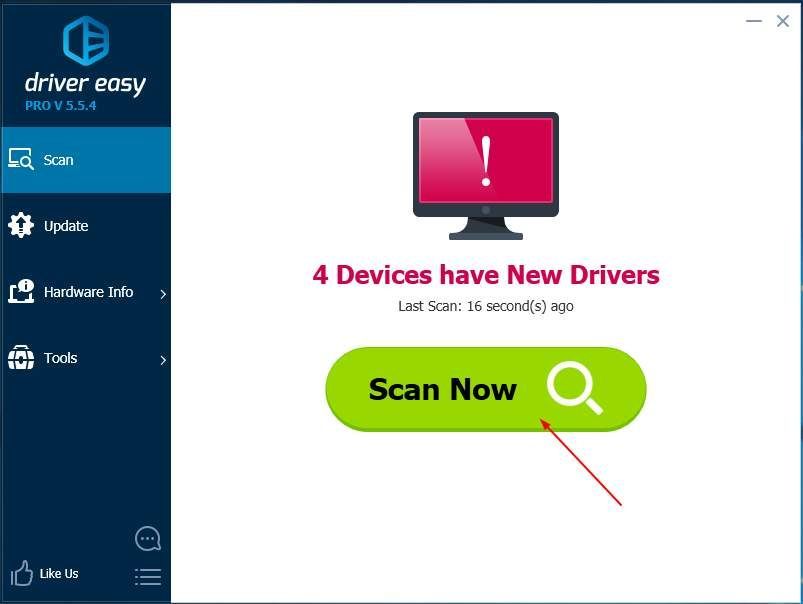
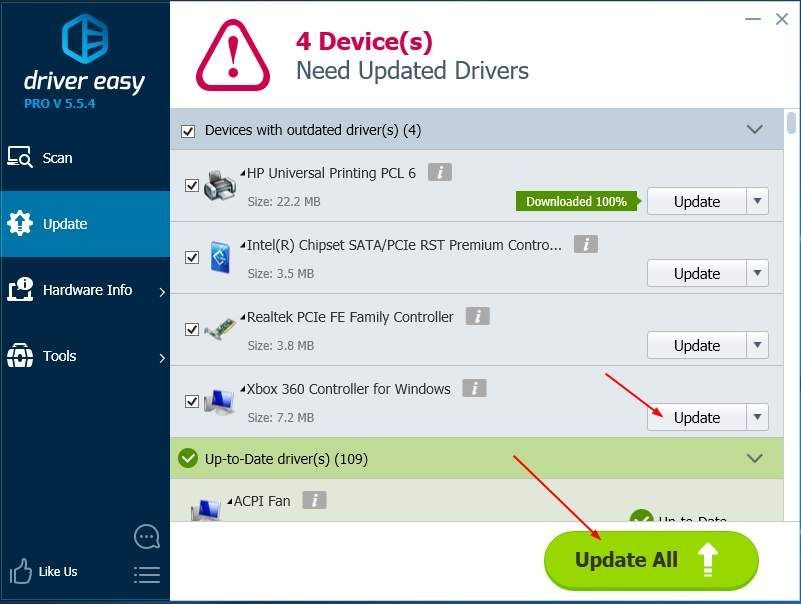
![[Çözüldü] Evil Genius 2 Ses Yok](https://letmeknow.ch/img/knowledge/77/evil-genius-2-no-sound.jpg)


![[DÜZELTİLDİ] Fortnite Hatasını oynama izniniz yok](https://letmeknow.ch/img/knowledge/06/you-do-not-have-permission-play-fortnite-error.jpg)


![[ÇÖZÜLDÜ] Dragon Age: Origins Windows 10'da Çöküyor](https://letmeknow.ch/img/program-issues/69/dragon-age-origins-crashing-windows-10.jpg)